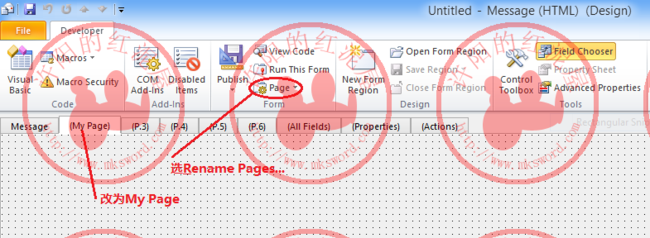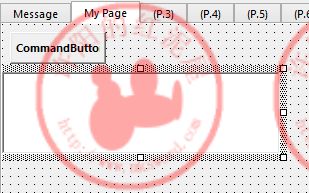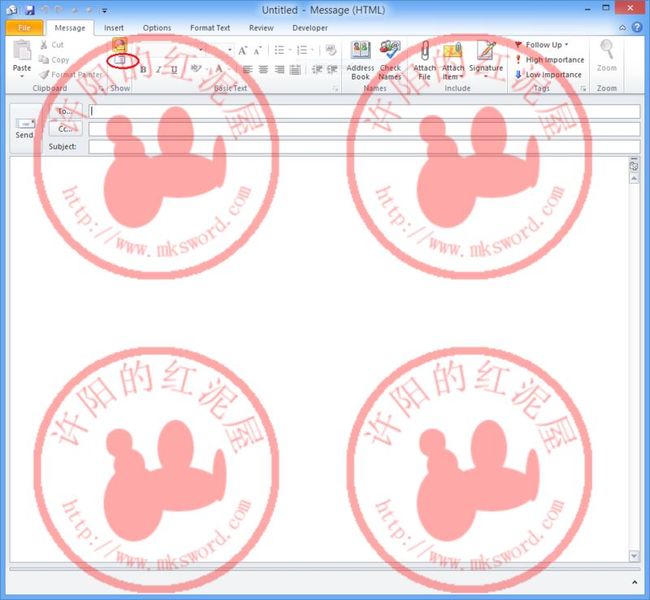Outlook 2010中添加自定义Form并使用VB代码处理事务的示例
在Outlook中用户能在不同层次上定义一些自定义的Form来方便Outlook中的一些具有自己个性的事务的处理。本示例将重现这个开发过程。
在开始重现前我们先做如下约定以保证示例能被正确理解:
1. 你已经熟知Custom Form与Organizational Forms Library(企业窗体),Personal FormsLibrary(个人窗体),Outlook Folders(Outlook文件夹),Standard Templates(标准模板),User Templates in File System(文件系统中的用户模板)和Inbox之间的关系。
2. 你已经知道Inspector,Page和Form Region的含义。
3. 由于条件限制,我将在Outlook 2010美国英语版上重现,中文版上的操作请根据截图自行尝试。
以下是重现过程:
1. 点开Developer Tab,选择Design a Form(设计窗体)(图1)
2. 在Design Form(设计窗体)对话框的Look In(查找范围(L))中选择Standard Templates(标准模板),然后在列表框中选择Message(邮件)(图2)
3. 点选(P.2)(第2页)在Developer (开发工具) Tab的Form(窗体)Group中选Page(页面)然后选Rename Page…(重命名此页(R))。将页面名称改为MyPage。(图3)
4. 通过Control Toolbox(控件工具箱)向页面添加一个命令按钮(CommandButton1)和一个列表框(ListBox1)(图4)
5. 通过View Code(查看代码)按钮打开如下Script Editor(脚本编辑器)界面(图5)
6. 输入如下代码(图6)
7. 在Developer(开发工具)上选Run This Form(运行此窗体)(图7)
8. 在打开的Inspector中选择My Page(即红圈所示的图标)(图8)
9. 点击CommandButton1(图9)
10. 如果结果如图(图10)所示就说明运行正确,窗体可以发布了